Μπορείτε να διαχειριστείτε διάφορες πτυχές της Προεπισκόπησης δεδομένων στο Πρόγραμμα επεξεργασίας του Power Query, ορίζοντας διαφορετικές επιλογές. Πολλές από αυτές τις επιλογές έχουν επιπτώσεις στην απόδοση που είναι χρήσιμες για να τις γνωρίζετε.
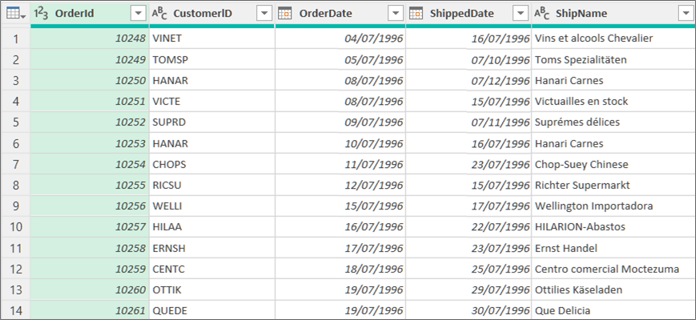
Μπορείτε να ελέγξετε τον τρόπο λήψης δεδομένων προεπισκόπησης είτε απευθείας είτε στο παρασκήνιο.
-
Κάντε ένα από τα εξής:
-
Στο Excel, επιλέξτε "Δεδομένα"> "Λήψη δεδομένων" > "Επιλογές ερωτήματος".
-
Στο Πρόγραμμα επεξεργασίας του Power Query, επιλέξτε "Αρχείο"> "Ρυθμίσεις επιλογής" > "Επιλογές ερωτήματος".
-
-
Στο αριστερό τμήμα παραθύρου, στην περιοχή GLOBAL,επιλέξτε "Φόρτωση δεδομένων"και, στη συνέχεια, στην περιοχή "Δεδομένα φόντου",ορίστε μία από τις παρακάτω επιλογές:
-
Να επιτρέπεται πάντα η λήψη προεπισκοπήσεων δεδομένων στο παρασκήνιο
-
Να επιτρέπεται η λήψη προεπισκοπήσεων δεδομένων στο παρασκήνιο σύμφωνα με τη ρύθμιση κάθε αρχείου
-
Να μην επιτρέπεται ποτέ η λήψη προεπισκοπήσεων δεδομένων στο παρασκήνιο
-
-
Στο αριστερό τμήμα παραθύρου, στην περιοχή ΤΡΕΧΟΥΣΏΝ ΒΙΒΛΊΩΝ ΕΡΓΑΣΊΑς,επιλέξτε "Φόρτωση δεδομένων" και,στη συνέχεια,στην περιοχή "Δεδομένα φόντου", επιλέξτε ή καταργήστε την επιλογή "Να επιτρέπεται η λήψη προεπισκοπήσεων δεδομένων στο παρασκήνιο".
Μπορείτε να προβάλετε δεδομένα σε μια μονοδιάστημα γραμματοσειράς ή να αποκαλύψετε ειδικούς χαρακτήρες, όπως οι νέες γραμμές.
Ορισμός επιλογών για τα τρέχοντα δεδομένα προεπισκόπησης
-
Στο Power Query Editor, επιλέξτε "Προβολή"και, στη συνέχεια, επιλέξτε ή καταργήστε ένα από τα εξής στην ομάδα "Προεπισκόπηση δεδομένων":
-
Μονόδιάστημα Εμφάνιση περιεχομένων προεπισκόπησης με χρήση μονοδιαστημικής γραμματοσειράς.
-
Εμφάνιση του whitespace Εμφάνιση χαρακτήρων whitespace και newline.
-
Ορισμός επιλογών για όλα τα βιβλία εργασίας σας
-
Επιλέξτε "Αρχείο"> "Επιλογές και ρυθμίσεις" > "Επιλογές ερωτήματος"> το Πρόγραμμα επεξεργασίας του Power Query> προεπισκόπηση δεδομένων.
-
Στο αριστερό τμήμα παραθύρου, στην περιοχή GLOBAL,επιλέξτε το Πρόγραμμα επεξεργασίας του Power Query.
-
Στο δεξιό τμήμα παραθύρου, στην περιοχή "Προεπισκόπηση δεδομένων",επιλέξτε ή καταργήστε την επιλογή από τα εξής:
-
Εμφάνιση περιεχομένων προεπισκόπησης με χρήση μονοδιαστημικής γραμματοσειράς
-
Εμφάνιση χαρακτήρων whitespace και newline
-
Υπάρχουν φορές που θέλετε να δείτε ολόκληρο το σύνολο δεδομένων. Για παράδειγμα, χρειάζεστε ένα πλήθος όλων των γραμμών. Ωστόσο, θα έχετε καλύτερες επιδόσεις εάν επιλέξετε μόνο τις πρώτες 1000 γραμμές, ειδικά εάν το σύνολο δεδομένων είναι αρκετά μεγάλο.
-
Για να ανοίξετε ένα ερώτημα, εντοπίστε ένα που έχει φορτωθεί προηγουμένως από το Πρόγραμμα επεξεργασίας του Power Query, επιλέξτε ένα κελί στα δεδομένα και, στη συνέχεια, επιλέξτε "Ερώτημα"> "Επεξεργασία". Για περισσότερες πληροφορίες, ανατρέξτε στο θέμα Δημιουργία, φόρτωση ή επεξεργασία ερωτήματος στο Excel.
-
Στην κάτω δεξιά γωνία της Προεπισκόπησης δεδομένων, επιλέξτε μία από τις εντολές στα δεξιά των στηλών και της καταμέτρησης γραμμών:
-
Δημιουργία προφίλ στηλών με βάση τις 1000 κορυφαίες γραμμές
-
Δημιουργία προφίλ στηλών με βάση ολόκληρο το σύνολο δεδομένων
-










